Steam Overlay – функция платформы Steam, которая позволяет взаимодействовать с игрой, не выходя из нее. Она показывает дополнительные сведения об игре, такие как список достижений, друзья онлайн, чат и другие функции.
Если вам нужно отключить Steam Overlay, следуйте инструкциям:
Шаг 1: Откройте клиент Steam
Для начала откройте клиент Steam, используя свои учетные данные. Это можно сделать, щелкнув на значок Steam на рабочем столе или воспользовавшись меню «Пуск». Убедитесь, что вы не находитесь в игре, чтобы внести изменения.
Примечание: Если у вас нет клиента Steam на компьютере, скачайте и установите его с официального сайта Steam.
Как отключить Steam Overlay и избавиться от назойливых оповещений?
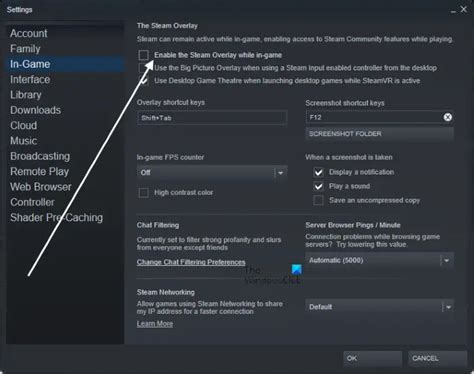
Метод 1: Отключение Steam Overlay в настройках Steam
1. Запустите Steam и войдите в свою учетную запись.
2. В правом верхнем углу нажмите на кнопку "Steam", а затем выберите "Настройки".
3. В открывшемся окне выберите "В игре" в левой панели.
4. Уберите галочку с пункта "Включить Steam Overlay при запуске игр".
5. Нажмите "OK", чтобы сохранить изменения.
Метод 2: Отключение Steam Overlay для отдельных игр
1. Запустите Steam и войдите в свою учетную запись.
2. В библиотеке игр найдите нужную игру.
3. Нажмите правой кнопкой мыши на игру и выберите "Свойства".
4. Выберите вкладку "Общие".
5. Уберите галочку с пункта "Включить Steam Overlay в этой игре".
6. Нажмите "Закрыть".
Метод 3: Установка запуска игры без Steam Overlay
1. Запустите Steam и войдите в свою учетную запись.
2. В библиотеке игр найдите нужную игру.
3. Нажмите правой кнопкой мыши на игру и выберите "Создать ярлык на рабочем столе".
4. На рабочем столе откройте ярлык игры правой кнопкой мыши.
5. Выберите "Свойства" в контекстном меню.
6. Добавьте "-nooverlay" в строку "Объект" после пути к исполняемому файлу игры.
7. Нажмите "Применить" и "OK", чтобы сохранить изменения.
Теперь у вас есть несколько методов, как отключить Steam Overlay и избавиться от назойливых оповещений. Выберите наиболее удобный для вас способ и наслаждайтесь игрой без лишних отвлекающих факторов.
Методы отключения Steam Overlay в Steam на ПК или ноутбуке
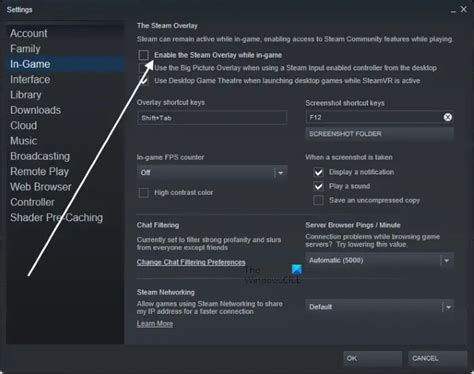
Метод 1: Отключение Steam Overlay для определенной игры
1. Откройте клиент Steam на вашем ПК или ноутбуке.
2. Перейдите в вашу библиотеку игр, щелкнув на "Библиотека" в верхней панели Steam.
3. Найдите игру, для которой нужно отключить Steam Overlay, и щелкните правой кнопкой мыши на её значок.
4. Выберите "Свойства" в контекстном меню.
5. Перейдите на вкладку "Общие".
6. Снимите флажок с опции "Включить Steam Overlay при запуске этой игры".
7. Нажмите "Закрыть" для сохранения настроек.
Метод 2: Отключение Steam Overlay для всех игр
1. Откройте клиент Steam на компьютере или ноутбуке.
2. Нажмите на "Steam" в верхней панели и выберите "Настройки".
3. Выберите вкладку "В игре" в окне настроек.
4. Снимите флажок с опции "Включить Steam Overlay в игре".
5. Нажмите "ОК" для сохранения настроек.
Теперь Steam Overlay будет отключен для выбранной игры или для всех игр на вашем ПК или ноутбуке. Учтите, что отключение Steam Overlay может повлиять на некоторые функции и возможности Steam во время игры. Если вы захотите включить Steam Overlay в будущем, повторите указанные выше шаги и установите флажок обратно на нужной вам вкладке.
Как отключить Steam Overlay в конкретной игре?
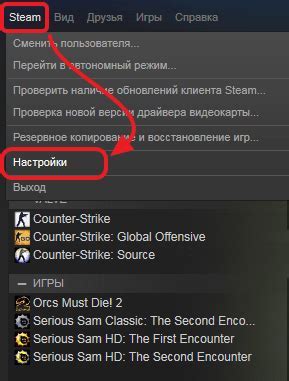
Запустите Steam и выберите игру, в которой вы хотите отключить Steam Overlay.
Нажмите правой кнопкой мыши на игру в библиотеке и выберите "Свойства" в контекстном меню.
Перейдите на вкладку "Общие".
Снимите флажок с опции "Включить Steam Overlay в игре".
Нажмите "Закрыть" и запустите игру.
Steam Overlay теперь будет отключен в выбранной вами игре. Обратите внимание, что эти настройки применяются только к конкретной игре, и вы можете включить или отключить Steam Overlay в других играх по вашему выбору. Удачной игры!
Инструкция: как отключить Steam Overlay на Mac

Вот пошаговая инструкция о том, как отключить Steam Overlay на Mac:
- Запустите Steam на вашем Mac и войдите в свою учетную запись Steam.
- Щелкните на "Steam" в верхней панели навигации и выберите "Preferences" в выпадающем меню.
- Во вкладке "In-Game" вы увидите опцию "Enable the Steam Overlay while in-game". Снимите галочку с этой опции.
- Нажмите на кнопку "OK", чтобы сохранить изменения.
После выполнения этих шагов Steam Overlay будет отключен на вашем Mac, и вы больше не будете получать уведомления и вызывающие окна во время игры.
Отключение Steam Overlay может повлиять на некоторые игровые функции, которые требуют наличия этой функции. Если возникнут проблемы после отключения Steam Overlay, вы всегда можете повторить эти шаги и включить его снова.
Простые шаги по отключению Steam Overlay в Linux

Чтобы отключить Steam Overlay в Linux, следуйте простым шагам:
- Откройте Steam и войдите в свою учетную запись.
- Перейдите в меню "Steam" в верхнем левом углу и выберите "Настройки".
- В открывшемся окне настройки выберите вкладку "В интерфейсе".
- Снимите флажок напротив опции "Включить Steam Overlay при игре в поддерживаемые игры".
- Нажмите "Закрыть", чтобы сохранить изменения.
После выполнения этих шагов Steam Overlay будет отключен в Linux. Если вам все же понадобится использовать Steam Overlay в будущем, просто повторите эти шаги и установите флажок обратно.
Обратите внимание: отключение Steam Overlay может повлиять на некоторые функции и возможности в играх, поэтому рекомендуется делать это только при необходимости или при возникновении проблем.
Пользуйтесь Steam без отвлекающих всплывающих окон с помощью отключения Steam Overlay на мобильном устройстве
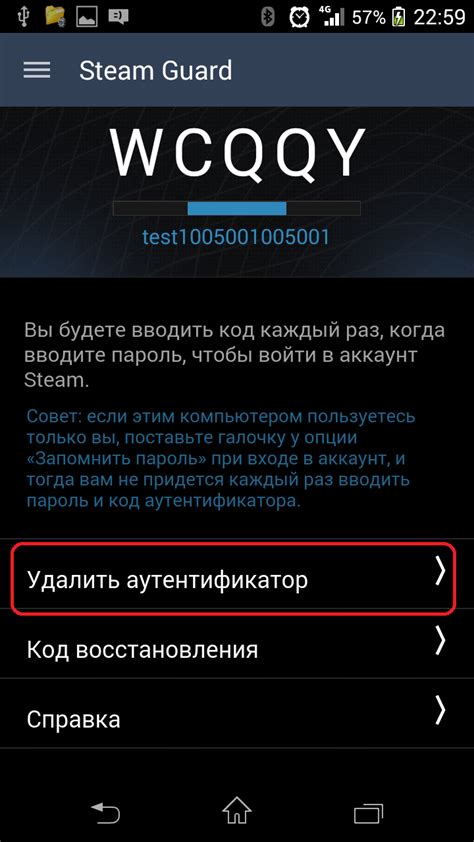
Чтобы отключить Steam Overlay на мобильном устройстве, выполните следующие шаги:
- Откройте приложение Steam на вашем мобильном устройстве.
- В правом верхнем углу экрана нажмите на иконку «меню», представляющую собой три горизонтальные линии.
- Выберите «Настройки».
- Прокрутите вниз и нажмите на «Внешний вид».
- Снимите флажок рядом с опцией «Включить включение Steam Overlay при игре».
- Нажмите «OK», чтобы сохранить изменения и закрыть настройки.
Поздравляю! Теперь Steam Overlay будет отключено на вашем мобильном устройстве. Вы сможете наслаждаться безотвлекающим геймплеем и сохранить концентрацию на своей игре.
Если вам понадобится включить Steam Overlay в будущем, следуйте аналогичным шагам, но установите флажок рядом с опцией «Включить включение Steam Overlay при игре» в разделе «Внешний вид Steam».